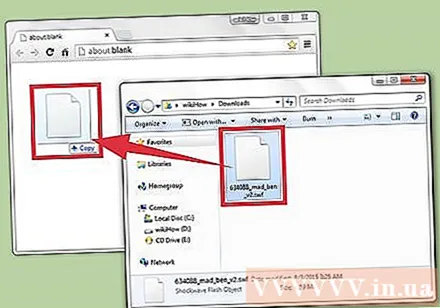Автор:
Randy Alexander
Дата Створення:
4 Квітень 2021
Дата Оновлення:
1 Липня 2024

Зміст
Шукаєте флеш-гру або фільм, який ви можете грати або дивитись у будь-який час, навіть коли ви в режимі офлайн? Ви можете завантажити більшість файлів SWF, перевіривши код веб-сайту. Якщо у вас браузер Firefox, ви можете використовувати деякі вбудовані інструменти для розділення SWF-файлів.
Кроки
Спосіб 1 з 2: браузер Chrome, Firefox, Internet Explorer, Safari
Перейдіть на сторінку, яка містить SWF-файл, який ви хочете завантажити. Виберіть, щоб дозволити файлам повністю завантажуватись на веб-сторінці.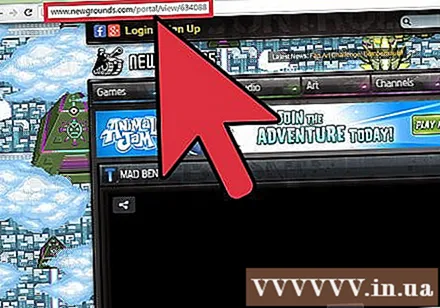

Клацніть правою кнопкою миші на веб-сторінці та виберіть "Переглянути джерело сторінки". Або ви можете натиснути Ctrl + U. Таким чином ви відкриєте HTML-код веб-сторінки на новій вкладці або вікні.- На Mac натисніть комбінацію клавіш ⌘ Cmd+U

Натисніть комбінацію клавіш.Ctrl+Fщоб відкрити поле "Знайти". Таким чином, ви можете легше знаходити SWF-файли.
Введіть фразу.swfу вікні Знайти. Потім буде виділено кожен рядок, що містить фразу "swf".
Клацніть на стрілку у полі Знайти, щоб перемістити інші результати пошуку.
Перевірте, чи шлях URL веде до SWF-файлу із заголовком вмісту, який відповідає вашим вимогам. Існує багато веб-сайтів, на яких розміщуються фільми та ігри SWF, тому під час пошуку фрази swf покаже багато результатів. Ви повинні перевірити URL-адресу, яка з’єднується з файлом з тим самим іменем, що й фільм чи гра, які ви намагаєтесь завантажити.
- Переконайтесь, що URL-адреса все ще дійсна. Є деякі сайти, такі як Newgrounds, на яких часто є URL-адреси /, і, як правило, не для навантаження. Звичайно, знайдені адреси повинні бути правильно відформатовані.
Скопіюйте всю URL-адресу SWF-файлу. Зверніть увагу, переконайтесь, що кінець URL-адреси ".swf". Тільки тоді ви можете безпосередньо завантажувати SWF-файли.
Вставте URL-адресу на нову вкладку. Натисніть ↵ Введіть для завантаження SWF файлів. Якщо скопіювати точну URL-адресу, файли SWF завантажуються на всю вкладку.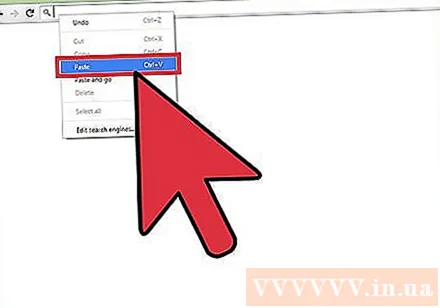
Відкрийте меню браузера, щоб зберегти файл. Процес завантаження буде залежати від типу браузера: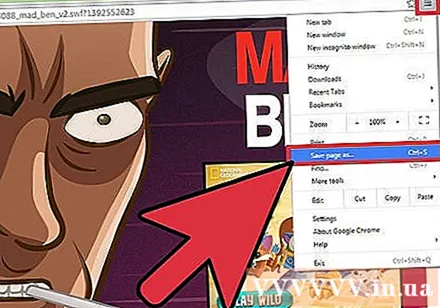
- Для браузера Chrome - Натисніть кнопку меню Chrome (☰) (Налаштування та керування Chrome). Виберіть "Зберегти сторінку як", а потім виберіть місце, де ви хочете зберегти SWF-файл.
- Для браузера Firefox та Internet Explorer - Клацніть меню Файл і виберіть «Зберегти сторінку як». Виберіть місце, де ви хочете зберегти SWF-файл. Якщо ви не можете знайти меню Файл, натисніть клавішу Alt. Примітка для Internet Explorer (Windows 8 і 8.1): Ви можете використовувати альтернативний браузер для завантаження SWF-файлів. Просто перейдіть за скопійованим посиланням, щоб відкрити альтернативний браузер. І через кілька секунд ви побачите попереджувальне вікно: "Ви хочете відкрити або зберегти". Виберіть, щоб зберегти.
- Для Сафарі - Клацніть «Файл» і виберіть «Зберегти як». Виберіть місце, де ви хочете зберегти SWF-файли.
Запустіть файл SWF. Завантаживши файл на комп’ютер, просто перетягніть його у відкрите вікно браузера, щоб запустити. реклама
Спосіб 2 з 2: Браузер Firefox
Завантажте сторінку, яка містить SWF-файл, який ви хочете завантажити. Виберіть, щоб дозволити файлам повністю завантажуватись на веб-сторінці.
Клацніть правою кнопкою миші на веб-сторінці та виберіть "Переглянути інформацію про сторінку".
Клацніть на вкладку "Медіа". Це відкриє список усіх мультимедійних файлів на веб-сторінках.
Клацніть на стовпець "Тип", щоб відсортувати список за текстом.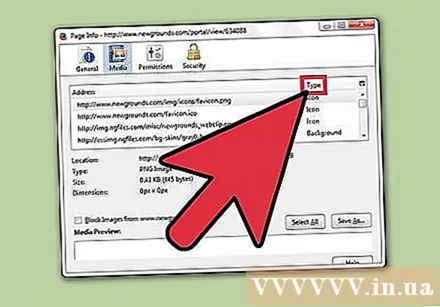
Прокрутіть вниз і знайдіть файл Об'єкти (Піктограма).
Виберіть SWF-файл, який потрібно завантажити. Зазвичай назви файлів будуть схожі на назви відео чи ігор.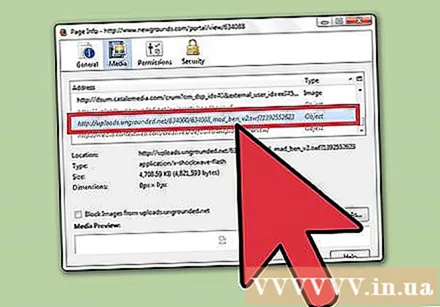
Натисніть на.Зберегти як .... Виберіть місце, де ви хочете зберегти файл.
Запустіть файл SWF. Завершивши завантаження файлу, просто перетягніть файл у відкрите вікно браузера, щоб запустити його. реклама